Ich versuche es so genau wie möglich zu erklären. Solltet ihr noch Fragen haben, dann immer raus damit. Es gibt viele Möglichkeiten ein Wortart (WA) zu gestallten, das ist immer eine Geschmackssache. Ich gebe Euch mal ein paar Beispiele vor:
Als erstes öffnen wir in unserem PI (ich arbeite mit PI 11) eine transparente Leinwand von der Größe 600x600 oder größer.
Wir müssen uns vorher noch ein WA ausdenken was wir gerne erstellen würden. Ich nehme jetzt mal "Ich bin verrückt nach Dir..."
Dann gehen wir auf Texturwerkzeug und fangen an mit dem ersten Buchstaben I in einer schrift die uns gefällt. Ich habe die Schriftart Alladin und Schriftgröße 102 genommen, Farbe Schwarz. Nachdem wir den ersten Buchstaben geschrieben haben, stellen wir oben einen Rundumschatten ein.

Nun geht es weiter mit den ch von Ich. Das schreiben wir gleich dahinter mit der gleichen Schrift. Ich habe das I extra geschrieben, damit wir naher noch die Größe ändern können. Die weiteren Wörter schreibt ihr jedes Wort extra und bei dem D von Dir, das machen wir so wir beim Ich. Anschließend richten wir uns die Wörter so wie wir es schön finden. Größe, Schriftart usw. ändern.
So sieht es jetzt bei mir aus:
 Nun ändern wir noch die Farbe. Da ja gerade Glitzer total schick ist, nehmen wir das mal. Wer kein Glitzer HG zur Hand hat (aus einem Kit z. B.) der kann sich eines HIER runter laden.
Nun ändern wir noch die Farbe. Da ja gerade Glitzer total schick ist, nehmen wir das mal. Wer kein Glitzer HG zur Hand hat (aus einem Kit z. B.) der kann sich eines HIER runter laden.Wir klicken den ersten Buchstaben "I" und gehen auf Bearbeiten, Füllen.
Dann öffnet sich ein neues Fenster: Da gehen wir auf 1.Bild; 2. auf das Feld mit den Punkten drin und suchen uns unseren HG aus; 3. Bild einpassen anklicken und auf OK gehen.
Das ganze machen wir auch mit dem Buchstaben "D".
 Nun KÖNNEN wir die Buchstaben Rahmen. Ich habe ihnen einen Rahmen gegeben. Und sie mit der rechten Maustaste dupliziert und den zweiten doppelten Buchstaben schwarz gefärbt und etwas daneben gestellt.
Nun KÖNNEN wir die Buchstaben Rahmen. Ich habe ihnen einen Rahmen gegeben. Und sie mit der rechten Maustaste dupliziert und den zweiten doppelten Buchstaben schwarz gefärbt und etwas daneben gestellt.so sieht es jetzt bei mir aus:

Das erste WA ist nun fertig und wir speichern es als png Format ab.


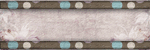
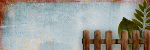
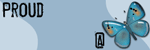
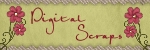
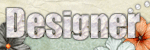


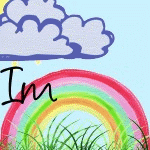



Keine Kommentare:
Kommentar veröffentlichen